
Სარჩევი:
- ავტორი John Day [email protected].
- Public 2024-01-30 10:21.
- ბოლოს შეცვლილი 2025-06-01 06:09.
ეს არის ჩემი წინა გაკვეთილის გაუმჯობესებული ვერსია, რომ დაამატოთ დამსხვრევის ვარიანტი მარჯვენა ღილაკით "კონტექსტი" მენიუში Explorer- ში, რომელიც საშუალებას მოგცემთ გაანადგუროთ ფაილები Ccleaner- ის საშუალებით. ეს მეთოდი უფრო პირდაპირ მიდგომას გვთავაზობს და ამიტომ არ საჭიროებს გაგზავნას მენიუ, რომელიც დამატებითი ნაბიჯი არ არის საჭირო! თუ არ გაქვთ გამწმენდი, გირჩევთ მიიღოთ ახლავე! უბრალოდ google ccleaner.
ნაბიჯი 1: შექმენით Reg ფაილი
გახსენით ბლოკნოტი და ჩასვით შემდეგი კოდი:
Windows Registry Editor ვერსია 5.00 [HKEY_CLASSES_ROOT \*\ shell / Shred]@= "Shred with CCleaner" [HKEY_CLASSES_ROOT \*\ shell / Shred / command]@= "c: / პროგრამის ფაილები / ccleaner / ccleaner.exe / წაშლა / "%1%" ახლა შეინახეთ ფაილი სადმე ჩემი დოკუმენტების მსგავსად, მაგრამ შეინახეთ როგორც.reg ფაილი, ასე მაგალითად შეიყვანეთ (ციტატებით!): "myregfile.reg" სახელს ცოტა მნიშვნელობა არ აქვს.
ნაბიჯი 2: შეასრულეთ Reg ფაილი
ახლა გადადით თქვენს reg ფაილზე და ორჯერ დააწკაპუნეთ მასზე, თქვენ მოგეთხოვებათ დაამატოთ ინფორმაცია რეესტრში, დააწკაპუნეთ გასაგრძელებლად და დადასტურება გამოჩნდება.
ნაბიჯი 3: დაიცავით გთხოვთ
ახლა თქვენ უნდა ჩართოთ უსაფრთხო წაშლის ვარიანტი CCleaner- ში, ეს უზრუნველყოფს ფაილების გახეხვას და არა მხოლოდ გაფანტვას (რაც აღსადგენია). გახსენით CCleaner და goto პარამეტრები, პარამეტრები, უსაფრთხო წაშლა. აირჩიეთ პასების რაოდენობა, რომელიც გსურთ…. რაც მეტი გადის მით მეტი დრო დასჭირდება. ახლა როდესაც თქვენ დააწკაპუნებთ ფაილზე, გექნებათ Send To ვარიანტი თქვენი სურათების ფაილის სახელით. დააწკაპუნეთ მასზე თქვენი ფაილის გასანადგურებლად!
ნაბიჯი 4: სცადეთ
მიიღეთ ფაილი, რომლის წაშლაც გსურთ, დააწკაპუნეთ მასზე მარჯვენა ღილაკით და გექნებათ გახეხვის ვარიანტი!
გირჩევთ:
დაიცავით თქვენი იდეები, დაიცავით თქვენი სამუშაო: 8 ნაბიჯი

დაიცავით თქვენი იდეები, დაიცავით თქვენი სამუშაო: მე დავკარგე მონაცემები რამდენიმე დღის წინ კომპიუტერის ავარიის შედეგად. ერთი დღის სამუშაო დაიკარგა.:/ ვინახავ ჩემს მონაცემებს ღრუბელში მყარი დისკის დეფექტის თავიდან ასაცილებლად. მე ვიყენებ ვერსიის პროგრამულ უზრუნველყოფას, რათა აღვადგინო ჩემი მუშაობის ძველი ვერსიები. მე ყოველდღე ვიღებ სარეზერვო ასლს. მაგრამ ამ დროს მე
ESP32-Cam- ით სურათების გადაღება და გაგზავნა ESP8266 WeMos D1 R1 Wifi პროცესორის გამოყენებით Uno: 7 ნაბიჯი

ESP32-Cam– ით სურათების გადაღება და გაგზავნა ESP8266 WeMos D1 R1 Wifi პროცესორით Uno– ით: სურათის გადაღება ESP32-Cam (OV2640) გამოყენებით ESP8266 WeMos D1 R1 WiFI პროცესორის გამოყენებით Uno– ით და გააგზავნეთ ელ.წერილში, შეინახეთ Google Drive– ში და გააგზავნეთ Whatsapp Twilio– ს გამოყენებით. მოთხოვნები: ESP8266 WeMos D1 R1 WiFI პროცესორი Uno– ით (https: // protosupplies
ფოსტის გაგზავნის ბოტი პითონის გამოყენებით: 5 ნაბიჯი
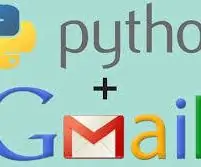
ფოსტის გაგზავნის ბოტი პითონის გამოყენებით: ამ პროექტში თქვენ ისწავლით თუ როგორ უნდა გაუგზავნოთ წერილები პითონის გამოყენებით. აქ მე ვაჩვენე პროექტი, რომლის საშუალებითაც შეიძლება გითხრათ, გაქვთ თუ არა საკმარისი დასწრება კოლაჟიდან/სკოლიდან შვებულების მისაღებად თუ არა. აქ მაქვს ვარაუდობენ, რომ ათეტის მინიმალური პროცენტი
დაიცავით და დაიცავით მონაცემები თქვენს ლეპტოპზე: 6 ნაბიჯი

დაიცავით და დაიცავით მონაცემები თქვენს ლეპტოპზე: ლეპტოპის დაკარგვა ცუდია; მნიშვნელოვანი მონაცემებისა და პაროლების დაკარგვა გაცილებით უარესია. აი რას ვაკეთებ ჩემი მონაცემების დასაცავად
დაიცავით პირადი ფაილების გაგზავნა Ccleaner– თან გაგზავნის გამოყენებით: 4 ნაბიჯი

დაიცავით პირადი ფაილების გაგზავნა Ccleaner– ით გაგზავნით: ეს ინსტრუქცია აჩვენებს, რომ თქვენ უნდა დაამატოთ Send To ვარიანტი თქვენს მარჯვენა ღილაკზე, რომელიც საშუალებას მოგცემთ წაშალოთ ფაილი CCleaner– ით
